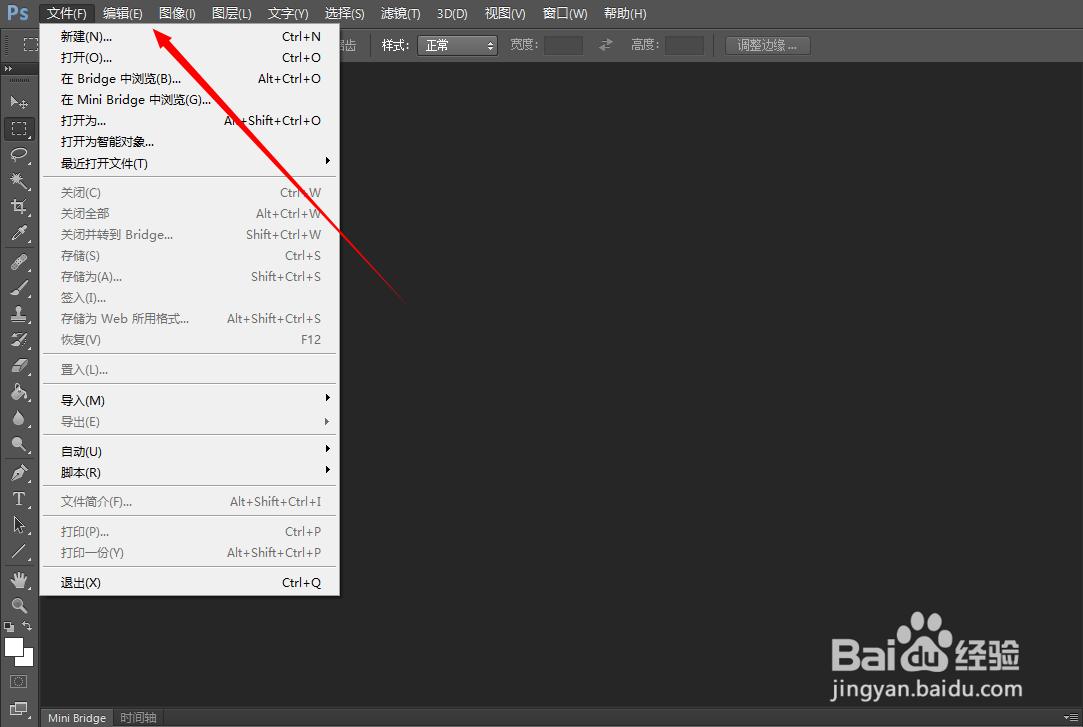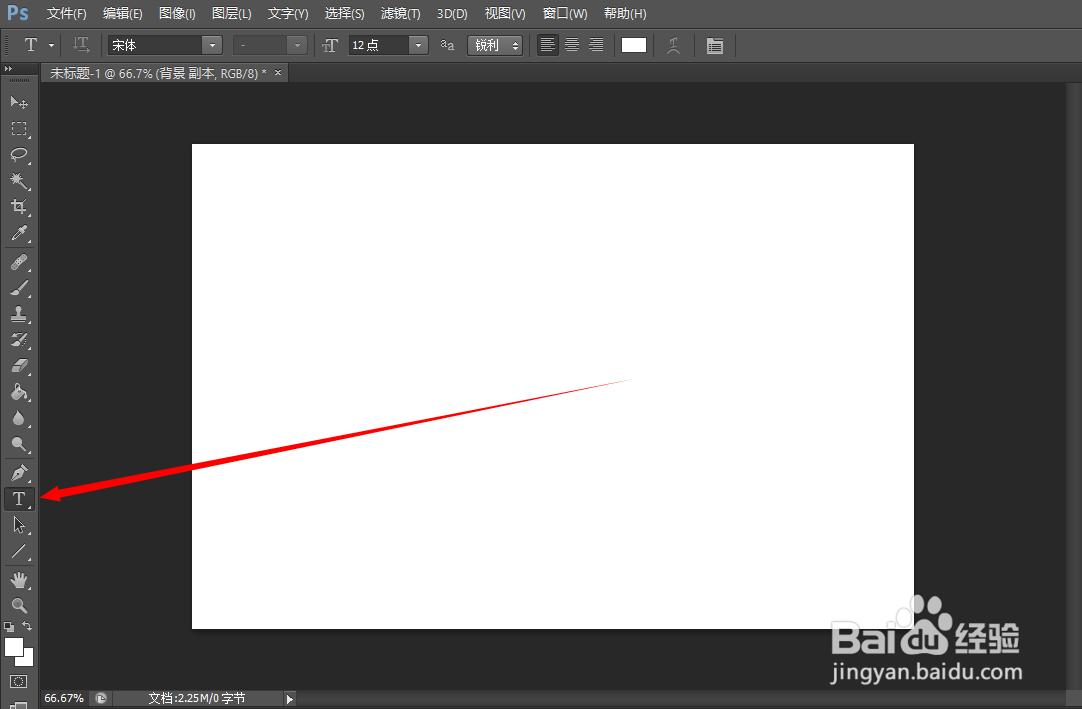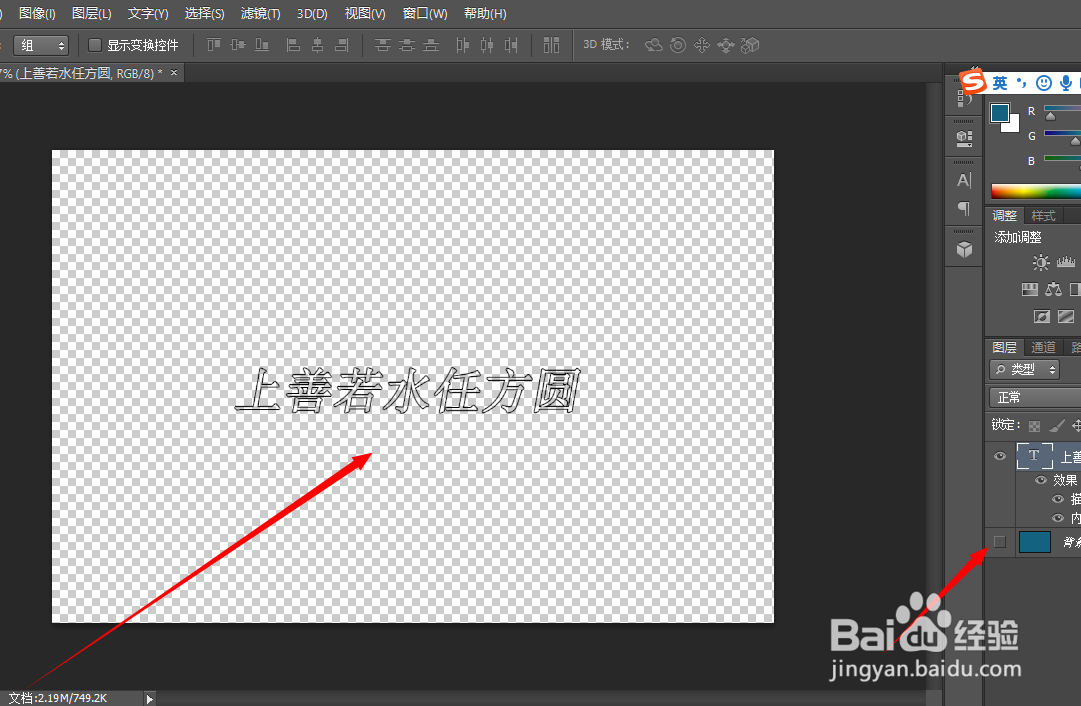1、打开PS选择“新建”背景图打开PS选择“新建”背景图层并确定,如图。
2、右键文字工具“T”右键打开文字工具“T”并选择“横排文字工具”并确定,如图。
3、调整文字各个要素调整文字的各个要素,如字体、大小、粗细、颜色等,并确定,如图。
4、输入文字并打开混合选项“fx”--“描边”输入文字如“上善若水任房圆”,敛财醣沁并在界面右下方选择“fx”混合选项--“描边”并确定,如图。
5、把填充“100%”改为“0%”右中部把填充的比例由100%调整为0%,如图。
6、得到镂空文字图案至此得到镂空的文字图案,关掉背景图层即可看出,如图。